<自己責任作業>ウォークマン「NW-WM1ZM2」「NW-WM1AM2」で、ティーバーを見る!

9月末のTwitterでの話なので、見てくれた人もいると思うが。改めて。
ウォークマン「NW-WM1ZM2」「NW-WM1AM2」では、残念なことに、TVerアプリがインストールできないのだ。
Youtubeも、Netflixも、dアニメも、Huluも、、、他の動画アプリは問題なく動作するのに。(実際に、アプリさえインストールできれば、TVerも問題なく視聴できる)
Google Playストアから、インストールできないのだ。
とはいえ、Androidは、Google Playストア以外からでもアプリはインストールできる。今回は、その方法にて、TVerアプリをインストールする方法をご紹介する。
※タイトル通り、、、自己責任で!!!
まず、玄人さんへ
わかりし人には、説明も不要だろう。次項目のデメリットについても。
TVerがインストールされた端末からapkを抜いて、ウォークマンへコピーしインストール。
っていうか、そりゃそうだろ。っていうくらい、「わかる人」にとっては、フツーの方法。
めんどくさいデメリット
不具合があるとかいうデメリットではない。めんどくさいデメリットなのだ。
Google Playストアから、インストールしない場合、アプリのアップデートは、手動。TVerの場合、アップデートしてない状態で起動すると、「アップデートせよ」と、Google Playストアへのリンクが表示される。が、そもそも、Google Playストアから、インストールできないんだから、アップデートはできない。TVerは仕様上、未アップデートでは起動できない。
ってことで、はじめてインストールしたときと同じ方法で、再インストールすることになる。アップデートのたびに。めんどくさい。
それでも、インストールしたい人へ
●準備
・TVerがインストールされた、Android端末を用意する。
1.用意したAndroid端末へ、アプリ「App Extraction」(他にもこの手のアプリはある)をインストールする
2.「App Extraction」を起動し、保存場所を設定する
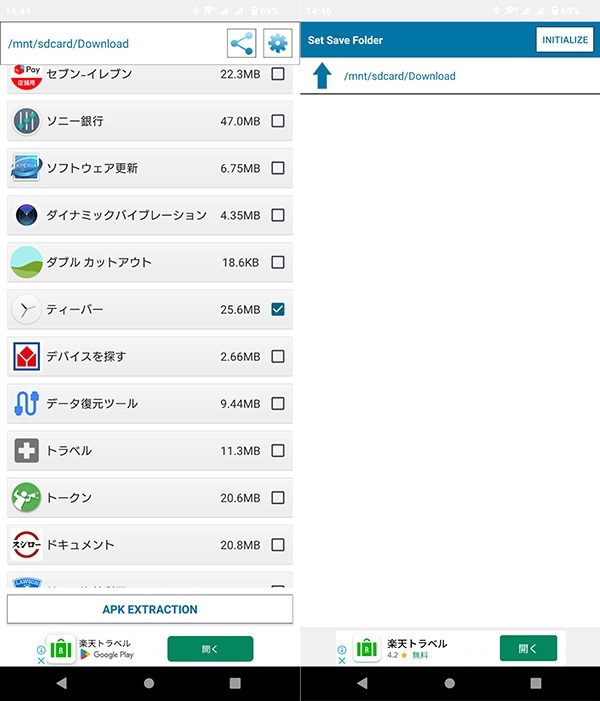
↑左が起動画面。右上の歯車から、保存場所の設定を開いたのが、右の画面。
保存場所は、わかりやすい「Download」フォルダあたりでよろしいかと。
3.アプリ起動画面(↑左の画面)から、「ティーバー」を探してチェックを入れ、下にある「APK EXTRACTION」ボタンタップ。
4.指定した保存場所から、「ティーバー.x.x.x.apk」ファイルを、Googleドライブか、ニアバイシェアなど使うか、、、ウォークマンへコピーする
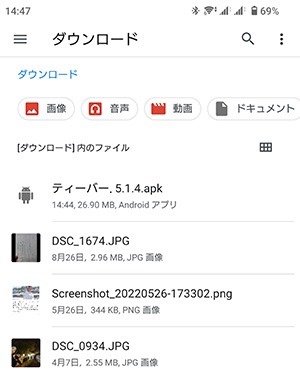
↑Windowsでいうエクスプローラー的なアプリは、別途インストールしてもいいし、
「設定」→「ストレージ」→「音声 or 画像 or 動画 or ドキュメント など」→「左上三本線」→「保存場所(Download)」
で、ファイル操作アプリが動作してくれる。
5.ウォークマンで、同様の方法によりファイル操作アプリで、コピーした「ティーバー.x.x.x.apk」ファイルを開く=インストール。
この際、提供元不明のアプリが・・・とかなんとかいってきた場合は、気にせずすすめていく。
以上!
—————————————————–
「NW-WM1ZM2」ソニーストア価格418,000円(税込)
「NW-WM1AM2」ソニーストア価格176,000円(税込)
>NW-WM1ZM2 ソニーストア
>NW-WM1AM2 ソニーストア
>Signature Series NW-WM1ZM2 Project Member’s Voice


